Google Chrome est le navigateur Web populaire et est utilisé par la majorité des personnes. Donc, il est bon de savoir trucs et astuces Google Chrome pour faire notre travail facilement et d’une manière plus rapide. Il n’y a pas besoin d’installer des extensions ou de tiers logiciels . Tout est à l’intérieur de Google Chrome et vous avez besoin de savoir comment les utiliser. Et c’est parti!
Sommaire
Les meilleurs conseils et astuces Google Chrome
1. Créer des raccourcis personnalisés
Il y a beaucoup de raccourcis clavier fournis par Google Chrome pour lancer desextensions et autres applications Chrome. Mais, si vous souhaitez modifier ces raccourcis et créer des raccourcis personnalisés, puis tapez chrome: // extensions dans la barre d’adresse de la navigation et appuyez sur Entrée. Votre fenêtre extensions ouvre et défile vers le bas.

Cliquez sur Raccourcis clavier lien. Sélectionnez celui pour lequel vous voulez créer un raccourci personnalisé et aller de l’avant.
Recommandé: Activer Ces 2 fonctions cachées sécurité de Google Chrome
2. Enregistrer une page Web en PDF
Si vous tombez sur un bon article sur un site Web et que vous voulez le sauvegarder au format PDF, vous pouvez enregistrer cette page Web en PDF via Google Chrome. Appuyez simplement sur Ctrl + P (sous Windows) ou Cmd + P (Utilisateurs MAC). Liste des imprimantes disponibles sont affichées et sélectionnez Enregistrer en PDF. Plus de logiciels et extensions sont nécessaires.
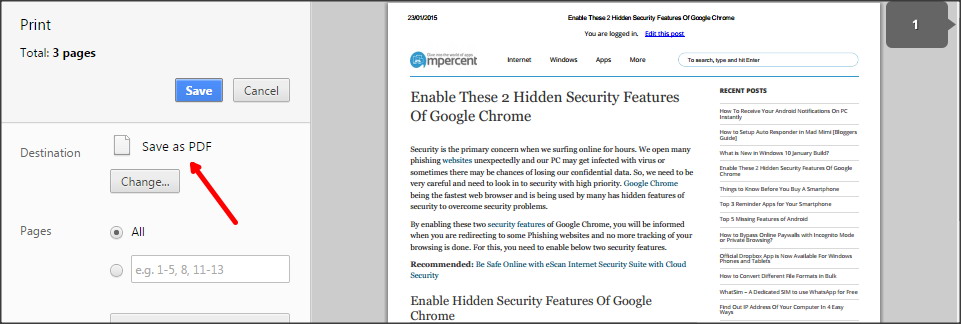
3. Fixer Chrome avec ce correctif
Lorsque Google Chrome est utilisé pendant des heures, il ralentit un peu. Vous pouvez fermer le navigateur et rouvrez, mais il est juste un travail autour. Nous avons besoin d’identifier l’extension ou l’application provoquant effectivement le problème. Pour ce faire, ouvrez le Gestionnaire des tâches et trier les processus en cours en fonction de l’utilisation de la mémoire . Sélectionnez qui consomment plus de mémoire , puis cliquez sur Terminer le processus.
Dans Google Chrome, dans l’histoire de la navigation, il est impossible de sélectionner tous les sites Web et les effacer à la fois. Vous impliquer dans le choix un par un. Cela ne fonctionne pas, lorsque vous devez supprimer plus. Pour cela, sélectionnez la première case, maintenez la touche Maj et appuyez sur la dernière case à cocher, puis supprimer les éléments sélectionnés.
5. Recherche mots de passe enregistrés
Si vous avez activé le mot de passe épargne dans votre Google Chrome, il serait très utile, si vous oubliez votre mot de passe. Si vous voulez connaître le mot de passe se cacher derrière les astérisques, puis tapez chrome: // settings / mots de passe dans la barre d’adresse et de recherche pour le site Web pour lequel vous voulez connaître le mot de passe enregistré.

Cliquez ensuite sur le show bouton pour lequel vous voulez connaître le mot de passe caché.
6. Utilisez la barre d’adresses pour composer des e-mails
Tout en utilisant Chrome, si vous souhaitez envoyer un courriel, nous ouvrons Gmail dans un autre onglet. Mais, vous pouvez simplement taper mailto: [email protected] dans la barre d’adresse et le Gmail obtient ouvert avec l’adresse e-mail indiquée dans le Pour le terrain. Ceci est la façon rapide pour envoyer des emails.
7. Utilisez Chrome pour prendre des notes
Il n’y a pas besoin de noter la prise extensions, si vous utilisez Google Chrome navigateur Web. Vous pouvez utiliser Google Chrome pour prendre des notes. Il suffit de copier data:text/html,<html contenteditable> et le coller dans la barre d’adresse du nouvel onglet et appuyez sur Entrée.
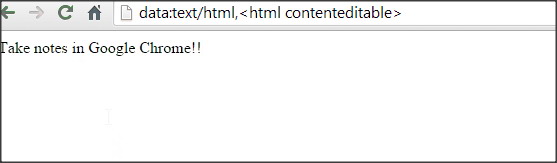
C’est tout! Maintenant, placez votre curseur sur l’espace noir et commencer à taper pour prendre des notes. Ceci est mon meilleur parmi Chrome Trucs et astuces nombreux disponibles Google.
8. Voir la version en cache de la page Web
Cette astuce vous sera utile lorsque votre connexion Internet est trop lent à charger la page Web. Vous pouvez ajouter cache: avant l’adresse du site dans Google Chrome et appuyez sur Entrée. Par exemple, la mémoire cache: www.info24android.com pour afficher la version mise en cache de ce site particulier.
9. Place plusieurs signets dans la barre d’outils Google Chrome
Si vous souhaitez ajouter plus de nombre de sites Web à la barre des signets de l’outil, il suffit de cliquer droit sur un signet enregistré, sélectionnez Modifier. Retirez le texte présent dans le nom champ et cliquez sur Terminé.
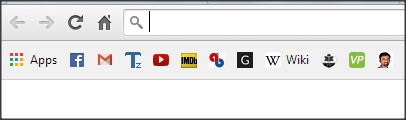
Maintenant, vous pouvez voir que seuls les favicons de ce site est enregistré et beaucoup d’espace est laissé pour ajouter d’autres signets. Ceci est l’un des meilleurs trucs et astuces Google Chrome.
10. Supprimer site web montrant des suggestions
Lorsque nous tapons adresse du site dans la barre d’adresse de Google Chrome, il montre les suggestions correspondant à notre texte. Si vous voulez quelques sites à ne figurent pas dans la liste des suggestions, puis mettez en surbrillance ce site particulier dans le menu déroulant, puis appuyez sur Maj + Suppr pour supprimer définitivement de la liste des suggestions.
Ceux-ci sont parmi les 10 meilleurs Google Chrome Trucs et astuces pour sauver notre temps. Si vous avez quelque chose à ajouter à la liste, s’il vous plaît faire partager avec nous par le biais des commentaires.
Via : ampercent